
HEVC vs AVC
Итак, весь мир уже готов к кодеку H264 (который также известен как AVC) но не все железо поддерживает H265 (HEVC) которая является усовершенствованной версией H264. Так что, если вы уже скачали что-то в HEVC, но возникают проблемы с тем, чтобы смотреть HEVC на старом железе на вашем компьютере или ноутбуке, просто листайте в нижнюю часть этого поста (там есть туториалы с картинками).
DXVA
DXVA – DirectX Video Acceleration. Это технология используется для ускорения декодирования видео с использованием дискретной видеокарты или интегрированного ядра GPU в CPU (Core i5 Intel HD, Core i7 и т.д.). Но проблема здесь заключается в том, что не все операционные системы поддерживают его (Windows XP не поддерживает, Но начиная с Windows 7 поддерживается). Наверное, уже никто не использует Windows XP, но в любом случае всегда есть некоторые параноики или олдскульщики, которые еще сидят на Windows XP (особенно в России).
Если у вас есть современный компьютер
Самый современный плеер, как для меня это PotPlayer (скачать с официального сайта). Он поддерживает DXVA из коробки, как и Media Player Classic (скачать с официального сайта) и он также поддерживает DXVA из коробки.. Так что просто скачайте один из них и смотрите любое видео, которое вы хотите, для любого современного ПК это легко.
Старое железо
Если у вас есть старое оборудование или планшет, или вы сталкиваетесь с проблемами, такими как тормоза на видео и высокая загрузка процессора, то это руководство для вас. Мы будем использоватьMedia Player Classic (скачать с официального сайта) так что идите по ссылке и загрузить его первым. Я скачал портативную версию, но обычно это до вас.
- Загрузите и установите проигрывательMedia Player Classic (скачать с официального сайта)
- Скачать Lentoid декодер (официальный сайт | mirror)
- Создайте папку C:\Декодеры и распаковатьLentoid декодер внутрь
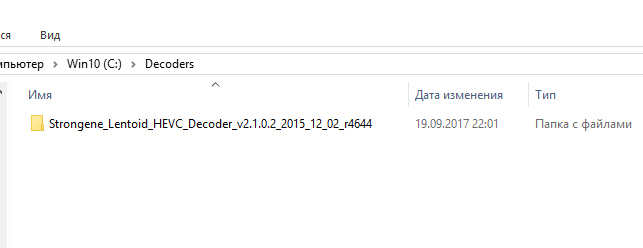
- открыто Media Player Classic и перейти к View->Options->Internal filters
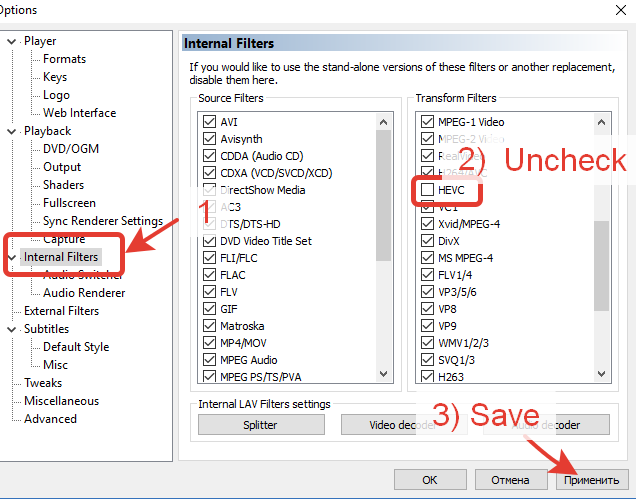
- Идти к Внешние фильтры и добавить свой декодер из C:\декодеры
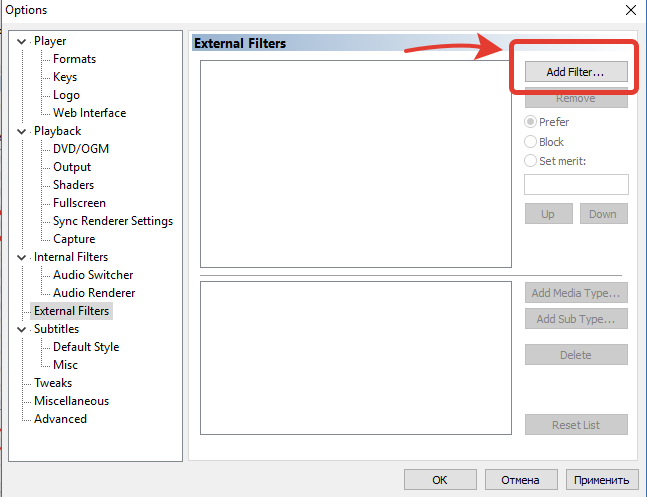
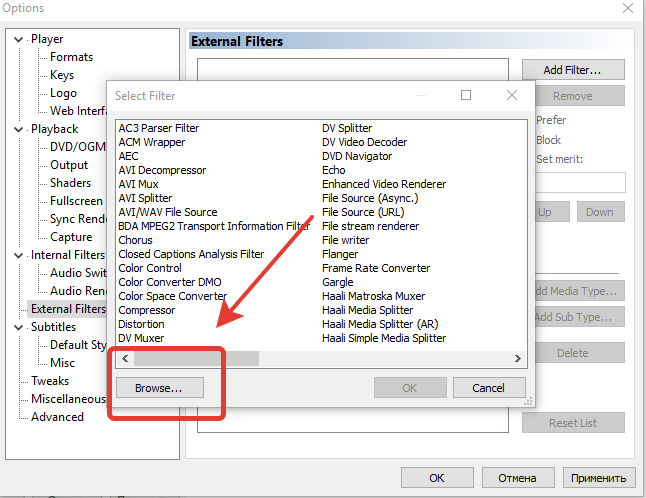
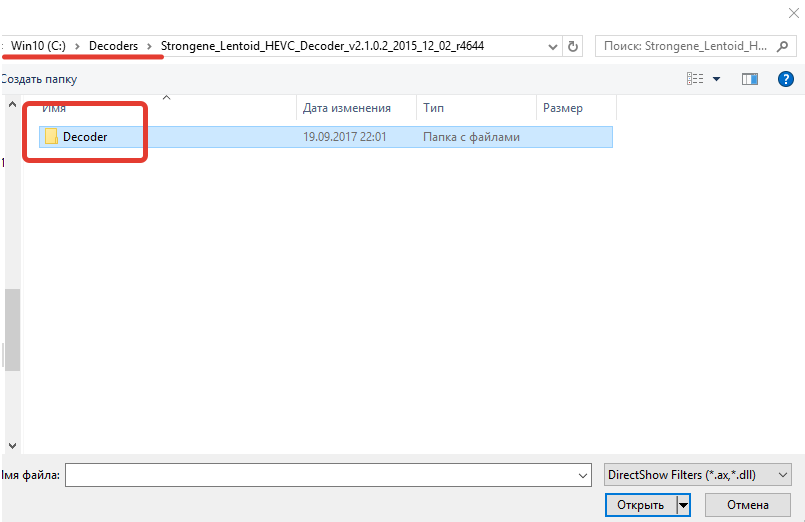 Выберите версию файла в соответствии с какой версией плеера вы только что скачали.
Выберите версию файла в соответствии с какой версией плеера вы только что скачали.
 А теперь выберите предпочитать. Это очень важно. И применить настройки.
А теперь выберите предпочитать. Это очень важно. И применить настройки.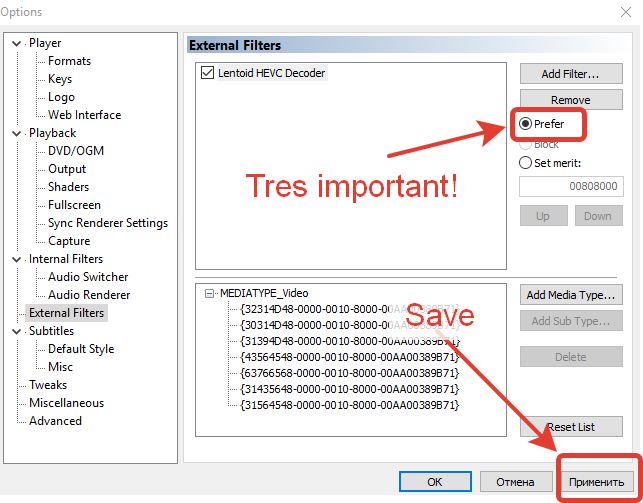
- Перезапустите проигрыватель и открыть файл HEVC. После того, как идти в меню Играть->фильтры
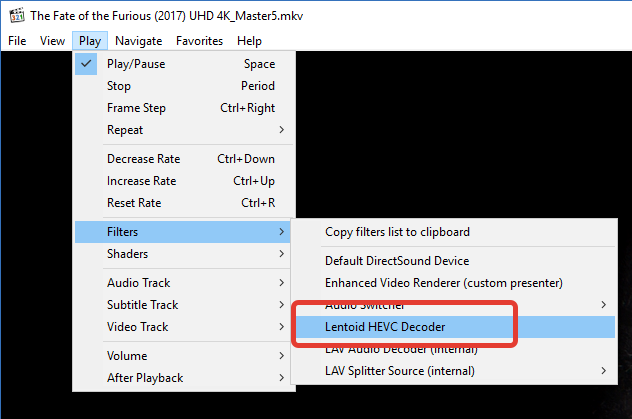
Тебе следует увидеть “Lentoid” декодер здесь. Также проверьте использование процессора. Для ПК это вокруг 7-10% (для 4K HEVC файла) на ядре i7-7700k
Исправление проблем / Решения
Там может быть ситуация, когда вы до сих пор заикания видео и высокую загрузку процессора. Я был слишком быстро сделал вывод, что на моем i7-7700K он работает как шарм. Я играл вокруг с некоторым старым ноутбуком с помощью старшей i5 процессора и получил много вопросов. Lentoid декодер был хорош с некоторыми файлами, но для этого файла 4K это была катастрофа. Я получил очень высокую загрузку процессора здесь и видео было невозможно играть. ОК, так давайте попробуем другое решение с Media Player Classic.
- открытоMedia Player Classic и перейти кView->Options->Internal filters и включить HEVC снова.
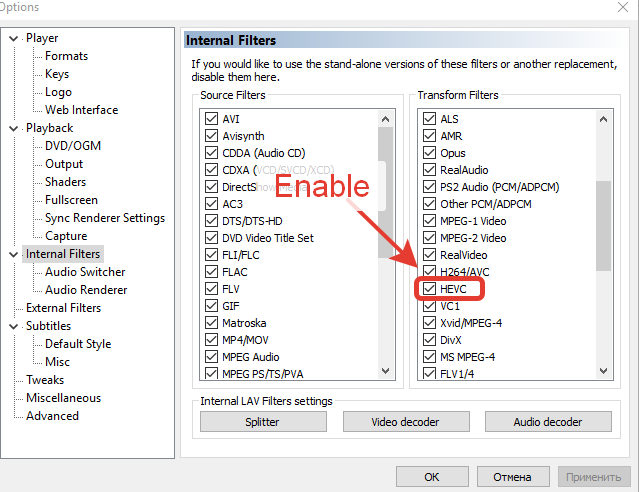
- Идти к Playback->Вывод и попробовать различные устройства вывода. Я предлагаю установить оверлей смеситель здесь, но вы также можете попробовать Haali Video Renderer
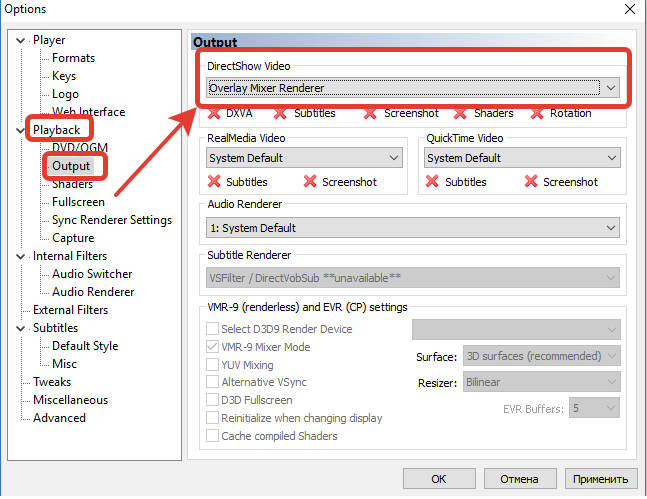
Накладка смеситель это самый быстрый для рендеринга, как я исследовал с моим ноутбуком. Я был в состоянии смотреть 4K видео в HEVC с использованием процессора в 60-70% но без каких-либо заикается. Еще раз, если это не поможет, попробуйте оставить его наНакладка смеситель и вернуться к шаг 4 первого учебника, чтобы снова отключить HEVC. Тогда попробуйте сыграть его снова.
P.S.
Я обнаружил этот декодер, когда мне нужно смотреть Игра престолов в HEVC на моем Tablet PC, который базируется на процессоре Intel Atom. Он обрабатывается в формате Full HD файлы очень хорошо, поэтому я надеюсь, что это также поможет вам.
Несвободное решение
Если вы все еще испытываете проблемы вы могли бы пойти с оплаченным решением. Скачать Cyberlink PowerDVD. Он имеет встроенный кодек и, возможно, он будет работать для вас просто отлично. Попробуйте бесплатную пробную версию первой и кодеки на самом деле PowerDVD могут быть присоединены к Media Player Classic тоже (искать * .ax файлы внутри в установленной папке PowerDVD).
связи / Информация
![]()

